w10打开孤岛危机3没反应怎么办 w10孤岛危机3打不开如何解决
更新时间:2021-02-13 09:34:00作者:xinxin
孤岛危机3是由德国游戏开发商Crytek研发的一款第一人称射击类游戏,有些喜欢玩射击类游戏的用户也可以在自己的win10电脑中下载,可是有用户在安装完孤岛危机3打开时却总是没反应,那么w10打开孤岛危机3没反应怎么办呢?这里小编就来教大家w10孤岛危机3打不开解决方法。
推荐下载:原版win10旗舰版
具体方法:
1、按windows键+R键盘,打开“运行”界面,输入regedit来打开注册表编辑器;
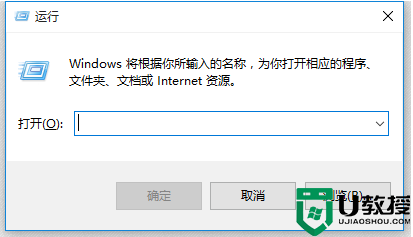
2、打开注册表编辑器后。在左窗格中,转到HKEY_CLASSES_ROOT \ .exe。然后在右窗格中,双击“(默认)”键并将数据值设置为exefile;
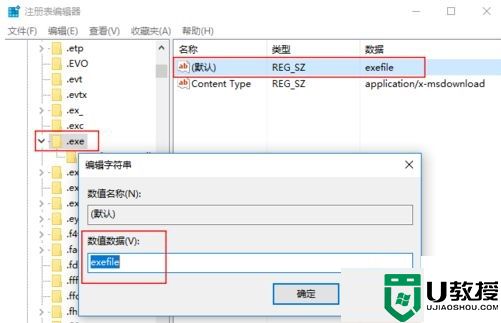
3、现在转到左窗格中的HKEY_CLASSES_ROOT \ exefile \ shell \ open \ command键。然后在右窗格中选择(默认),双击它并将其值数据设置为“%1”%*;操作完成后,重启计算机,检查看是否已经成功修复问题。
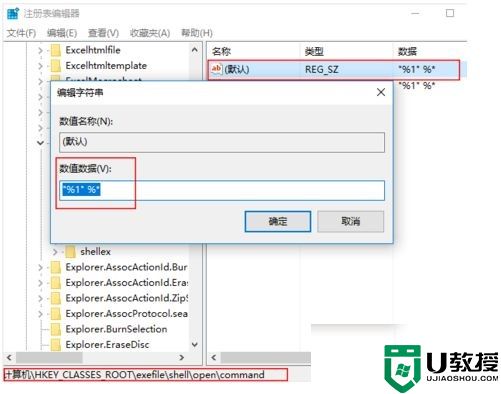
以上就是小编带来的w10孤岛危机3打不开解决方法了,有出现这种现象的小伙伴不妨根据小编的方法来解决吧,希望能够对大家有所帮助。
w10打开孤岛危机3没反应怎么办 w10孤岛危机3打不开如何解决相关教程
- w10打开autocad没反应怎么办 w10打开autocad无响应解决方法
- w10打不开ps怎么解决 win10电脑ps软件打不开没反应如何处理
- w10打不开steam怎么解决 win10steam打不开没反应处理方法
- w10打开浏览器就死机怎么办 w10打开浏览器卡死如何解决
- 英雄无敌3打不开win10怎么办 win10不能玩英雄无敌3解决方法
- w10电脑磁盘打不开怎么办 w10电脑打开磁盘无响应解决方法
- w10打印机清理在哪里打开维护 w10打印机清理维护如何打开
- 巫师3 win10 手柄无反应怎么办 win10巫师3连手柄没反应如何解决
- w10打不开图片怎么办 w10照片无法打开如何解决
- windows10应用打不开没反应怎么办 windows10软件打开没反应处理方法
- Win11如何替换dll文件 Win11替换dll文件的方法 系统之家
- Win10系统播放器无法正常运行怎么办 系统之家
- 李斌 蔚来手机进展顺利 一年内要换手机的用户可以等等 系统之家
- 数据显示特斯拉Cybertruck电动皮卡已预订超过160万辆 系统之家
- 小米智能生态新品预热 包括小米首款高性能桌面生产力产品 系统之家
- 微软建议索尼让第一方游戏首发加入 PS Plus 订阅库 从而与 XGP 竞争 系统之家
热门推荐
win10系统教程推荐
- 1 window10投屏步骤 windows10电脑如何投屏
- 2 Win10声音调节不了为什么 Win10无法调节声音的解决方案
- 3 怎样取消win10电脑开机密码 win10取消开机密码的方法步骤
- 4 win10关闭通知弹窗设置方法 win10怎么关闭弹窗通知
- 5 重装win10系统usb失灵怎么办 win10系统重装后usb失灵修复方法
- 6 win10免驱无线网卡无法识别怎么办 win10无法识别无线网卡免驱版处理方法
- 7 修复win10系统蓝屏提示system service exception错误方法
- 8 win10未分配磁盘合并设置方法 win10怎么把两个未分配磁盘合并
- 9 如何提高cf的fps值win10 win10 cf的fps低怎么办
- 10 win10锁屏不显示时间怎么办 win10锁屏没有显示时间处理方法

